5 τρόποι για να βρείτε όλους τους αποθηκευμένους κωδικούς πρόσβασης Wifi στα Windows 10/11
- Κατηγορία: Windows 10
Το Wi-Fi χρησιμοποιείται εκτενώς για σύνδεση σε πολλά δίκτυα σε διαφορετικούς χρόνους και τόπους. Είτε πρόκειται για καφετέρια, δωρεάν Wi-Fi hotspot, ασύρματο δίκτυο γραφείου ή οικιακό δίκτυο, το Wi-Fi χρησιμοποιείται παντού. Τα Windows 10 και τα Windows 11 έχουν τη δυνατότητα να θυμούνται τις ρυθμίσεις πολλαπλών δικτύων Wi-Fi, συμπεριλαμβανομένων των κλειδιών ασφαλείας δικτύου τους.
Με την πάροδο του χρόνου, καθίσταται δύσκολο να θυμηθείτε ή ακόμα και να αποθηκεύσετε κωδικούς πρόσβασης για όλα τα δίκτυα Wi-Fi στα οποία έχετε συνδεθεί και αποθηκεύσει στο παρελθόν. Αντί να προσπαθείτε να εντοπίσετε κωδικούς πρόσβασης από sysadmins, τεχνικούς ή χρησιμοποιώντας άλλους τρόπους, εάν ξεχάσατε τον κωδικό πρόσβασης Wi-Fi, τα Windows σας δίνουν πολλές επιλογές για να δείτε τους αποθηκευμένους κωδικούς πρόσβασης Wi-Fi. Γρήγορη Περίληψη κρύβω 1 Προβολή κωδικού πρόσβασης WiFi στα Windows 10/Windows 11 1.1 Δείτε τον ενεργό κωδικό πρόσβασης WiFi από τις Ασύρματες ιδιότητες 2 Βρείτε όλους τους κωδικούς πρόσβασης Wifi που έχουν αποθηκευτεί στα Windows 10/11 2.1 Δείτε τους κωδικούς πρόσβασης WiFi χρησιμοποιώντας τη γραμμή εντολών 2.2 Δείτε τον κωδικό πρόσβασης Wifi για ένα συγκεκριμένο δίκτυο 2.3 Λάβετε μια λίστα με τους αποθηκευμένους κωδικούς πρόσβασης WiFi χρησιμοποιώντας το PowerShell 2.4 Προβάλετε όλους τους αποθηκευμένους κωδικούς πρόσβασης Wifi χρησιμοποιώντας WiFi Password Revealer 2.5 Δείτε όλους τους αποθηκευμένους κωδικούς πρόσβασης WiFi χρησιμοποιώντας το WirelessKeyView
Δείτε τον κωδικό πρόσβασης WiFi στα Windows 10/Windows 11
Δείτε τον ενεργό κωδικό πρόσβασης WiFi από τις Ασύρματες ιδιότητες
Τα Windows 10/11 παρέχουν έναν απλό τρόπο για να δείτε τον κωδικό πρόσβασης για την τρέχουσα σύνδεση Wifi. Απλώς ακολουθήστε τα παρακάτω βήματα για να δείτε τον τρέχοντα κωδικό πρόσβασης WiFi:
- Παω σε Πίνακας ελέγχου -> Δίκτυο και Διαδίκτυο -> Κέντρο δικτύου και κοινής χρήσης Το (Πλήκτρο Windows + R -> ncpa.cpl)
- Κάντε κλικ στην ενεργή σύνδεση Wifi.
- Κάντε κλικ στο Ασύρματες Ιδιότητες για να ανοίξετε τις ιδιότητες δικτύου Wifi.
- Μεταβείτε στην καρτέλα Ασφάλεια και επιλέξτε Εμφάνιση χαρακτήρων για να αποκαλύψετε τον τρέχοντα κωδικό πρόσβασής σας Wifi.
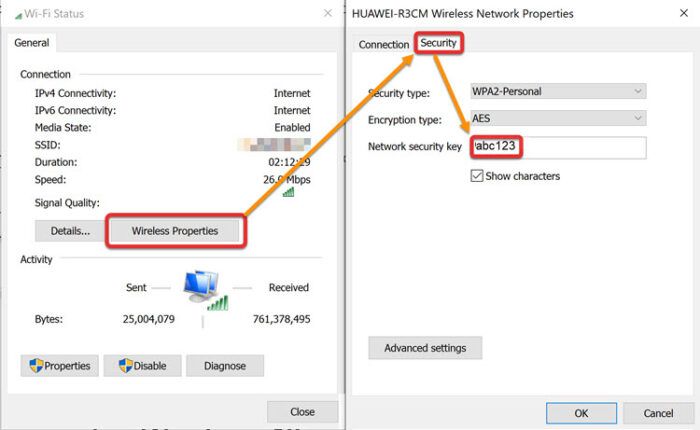
Ελέγξτε τον κωδικό πρόσβασης Wifi από τις Ασύρματες ιδιότητες
Αυτή η μέθοδος λειτουργεί μόνο για ενεργές συνδέσεις. Αυτό σημαίνει ότι εάν δεν είστε συνδεδεμένοι σε δίκτυο Wi-Fi, δεν θα μπορείτε να χρησιμοποιήσετε αυτήν τη μέθοδο για να προβάλετε το κλειδί ή τον κωδικό ασφαλείας δικτύου. Για να το κάνετε αυτό, θα πρέπει να ακολουθήσετε τα βήματα που δίνονται στην επόμενη ενότητα.
Βρείτε όλους τους κωδικούς πρόσβασης Wifi που έχουν αποθηκευτεί στα Windows 10/11
Τι γίνεται αν θέλετε να βρείτε όλους τους αποθηκευμένους κωδικούς πρόσβασης Wifi στον υπολογιστή σας Windows; Υπάρχουν δύο τρόποι εύρεσης όλων των αποθηκευμένων κωδικών πρόσβασης Wifi στα Windows. Ας συζητήσουμε και τα δύο.
Δείτε τους κωδικούς πρόσβασης WiFi χρησιμοποιώντας τη γραμμή εντολών
Για να δείτε όλους τους κωδικούς πρόσβασης Wifi, θα χρειαστεί να εκτελέσετε μερικές εντολές στη γραμμή εντολών.
- Ανοίξτε τη γραμμή εντολών (Windows Key + X + C)
- Εκτελέστε την ακόλουθη εντολή για να εμφανίσετε όλα τα προφίλ Wifi που είναι αποθηκευμένα στον υπολογιστή σας:
netsh wlan show profiles - Τώρα εκτελέστε την ακόλουθη εντολή για να αποκαλύψετε το περιεχόμενο κωδικού πρόσβασης Wifi κάθε προφίλ:
netsh wlan show profile name=WifiConnectionName key=clear
Αντικαταστήστε το WifiConnectionName με Wifi SSID που μπορείτε να βρείτε από την παραπάνω εντολή.

προφίλ εμφάνισης netsh wlan

netsh wlan εμφάνιση προφίλ εμφάνιση κλειδιού κωδικού πρόσβασης
Εάν θέλετε να δείτε μόνο τον κωδικό πρόσβασης που παραλείπει όλες τις άλλες λεπτομέρειες, μπορείτε να εκτελέσετε την ακόλουθη εντολή: | _+_ |
Μπορείτε να ελέγξετε όλους τους κωδικούς πρόσβασης WiFi που είναι αποθηκευμένοι στον υπολογιστή σας χρησιμοποιώντας την ίδια εντολή. Απλώς αντικαταστήστε το όνομα προφίλ με διαφορετικό.
Δείτε τον κωδικό πρόσβασης Wifi για ένα συγκεκριμένο δίκτυο
Εάν θέλετε να βρείτε κωδικό πρόσβασης Wifi μόνο για ένα συγκεκριμένο δίκτυο, ακολουθήστε τις παρακάτω οδηγίες:
Ανοίξτε τη γραμμή εντολών σε κατάσταση διαχείρισης
- Εκτελέστε την ακόλουθη εντολή:
| _+_ | Αυτή η εντολή θα εμφανίσει όλα τα αποθηκευμένα προφίλ Wifi στον υπολογιστή. Αντιγράψτε το προφίλ δικτύου για το οποίο θέλετε τον κωδικό πρόσβασης. - Εκτελέστε την ακόλουθη εντολή:
| _+_ | Αντικατάσταση όνομα-προφίλ δικτύου με το αντιγραμμένο όνομα δικτύου σας.
Αυτό θα εμφανίσει τον κωδικό πρόσβασης Wifi σε καθαρό κείμενο.
Λάβετε μια λίστα με τους αποθηκευμένους κωδικούς πρόσβασης WiFi χρησιμοποιώντας το PowerShell
Οι ίδιες εντολές που αναφέρονται παραπάνω λειτουργούν επίσης στο PowerShell. Αλλά αν θέλετε να καταχωρίσετε όλους τους κωδικούς πρόσβασης σε έναν όμορφο πίνακα στο PowerShell, μπορείτε να εκτελέσετε την ακόλουθη εντολή.
Ανοίξτε το PowerShell ως διαχειριστής και εκτελέστε την ακόλουθη εντολή: | _+_ |
Μπορείτε επίσης να κατεβάσετε το ακόλουθο σενάριο PowerShell και να το εκτελέσετε σε οποιονδήποτε υπολογιστή για να λάβετε μια λίστα με τους αποθηκευμένους κωδικούς πρόσβασης Wifi.
Εμφάνιση όλων των αποθηκευμένων κωδικών πρόσβασης WiFi.ps1 (353 byte, 912 επισκέψεις)
Μόλις γίνει λήψη, κάντε δεξί κλικ στο αρχείο και επιλέξτε Εκτέλεση με PowerShell.
Εάν θέλετε να χρησιμοποιήσετε ένα οπτικό μέσο, μπορείτε να δείτε μερικά λογισμικά που μπορούν να κάνουν τη δουλειά για εσάς.
Προβάλετε όλους τους αποθηκευμένους κωδικούς πρόσβασης Wifi χρησιμοποιώντας WiFi Password Revealer
Εάν δεν αισθάνεστε άνετα με τη χρήση της γραμμής εντολών των Windows, μπορείτε να χρησιμοποιήσετε λογισμικό τρίτων με το όνομα Magical JellyBean Wifi revealer password που θα ανακτήσει όλους τους κωδικούς πρόσβασης Wifi που είναι αποθηκευμένοι στα Windows.
Απλά πρέπει κατεβάστε τον αποκαλυπτικό κωδικό πρόσβασης Wifi , εγκαταστήστε και εκτελέστε το. Δεν απαιτείται διαμόρφωση.
Μπορείτε να επιλέξετε οποιαδήποτε σύνδεση Wifi και να πατήσετε Ctrl + Alt + C για να αντιγράψετε τον κωδικό πρόσβασης στο πρόχειρο.
Δείτε όλους τους αποθηκευμένους κωδικούς πρόσβασης WiFi χρησιμοποιώντας το WirelessKeyView
Το WirelessKeyView είναι μια φορητή εφαρμογή από το NirSoft που εμφανίζει λεπτομερείς πληροφορίες για κάθε ασύρματο δίκτυο που είναι αποθηκευμένο στον υπολογιστή. Είναι ένα πολύ μικρό εργαλείο και πολύ βολικό ειδικά για sysadmins.
Κατεβάστε το WirelessKeyView από εδώ Το
Αποσυμπιέστε το αρχείο zip στο φάκελο και εκτελέστε το WirelessKeyView.exe. Αυτό θα εκτελέσει την εφαρμογή χωρίς εγκατάσταση. 
WirelessKeyView
Λάβετε υπόψη ότι το Windows Defender εντοπίζει το WirelessKeyView ως κακόβουλο λογισμικό, αλλά είναι αρκετά ασφαλές. Θα χρειαστεί να καταχωρίσετε τη λίστα επιτρεπόμενων για να εκτελεστεί στον υπολογιστή σας.
Λάβετε υπόψη ότι εάν χρησιμοποιείτε Windows Server 2003 ή Windows XP, ο πραγματικός κωδικός πρόσβασης Wifi δεν θα εμφανίζεται αλλά θα εμφανίζεται σε μορφή HEX. Ο ίδιος κωδικός HEX μπορεί να χρησιμοποιηθεί για την ενεργοποίηση του Wifi σε οποιαδήποτε άλλη συσκευή.